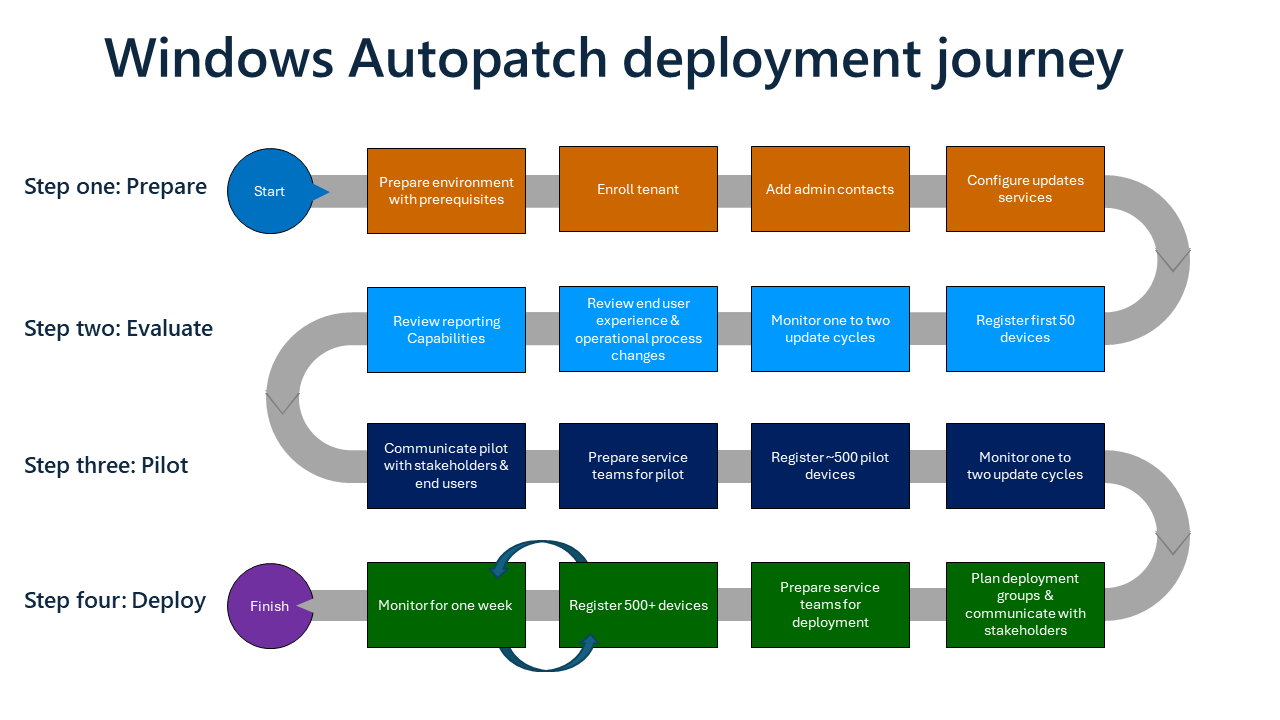Guia de implementação da Correção Automática do Windows
À medida que as organizações se movem para suportar as forças de trabalho híbridas e remotas e continuam a adotar a gestão de pontos finais com base na cloud com serviços como Intune, a gestão de atualizações é fundamental.
O Windows Autopatch é um serviço de nuvem que automatiza atualizações do Windows, Microsoft 365 Apps para Grandes Empresas, Microsoft Edge e Microsoft Teams para melhorar a segurança e a produtividade em toda a sua organização.
Uma implementação bem-sucedida do Windows Autopatch começa com o planeamento e a determinação dos seus objetivos. Utilize este guia de implementação para planear a sua movimentação ou migração para o Windows Autopatch.
Este guia:
- Ajuda-o a planear a sua implementação e a adotar o Windows Autopatch
- Listas e descreve alguns objetivos comuns
- Fornece um plano de implementação recomendado
- Fornece considerações de migração para Windows Update para Empresas (WUfB) e Microsoft Configuration Manager
- Listas algumas considerações gerais comuns ao implementar o Windows Autopatch
- Fornece sugestões de benefícios para casos de negócio e orientações de comunicação
- Fornece orientações adicionais e como aderir à comunidade de Bloqueio Automático
Determinar os seus objetivos
Esta secção detalha alguns objetivos comuns ao utilizar o Windows Autopatch.
Assim que uma organização estiver integrada, o Windows Autopatch cria automaticamente várias cadernetas de implementação progressivas e aplica as atualizações mais recentes de acordo com as práticas recomendadas do Windows Autopatch e a configuração personalizada da sua organização. Embora existam opções para ajustar as configurações, como a cadência de atualização de qualidade, o serviço fornece-lhe uma linha de base para começar a estabelecer os seus objetivos de atualização.
Utilize o Bloqueio Automático do Windows para resolver os seguintes desafios:
- Dificuldade em desenvolver e defender a cadência de atualizações e as melhores práticas gerais
- Aumentar a visibilidade e melhorar os relatórios de problemas
- Alcançar uma taxa de êxito de atualização consistente
- Uniformizar e otimizar a configuração para dispositivos, políticas, ferramentas e versões em todo o ambiente
- Transição para a gestão de atualizações moderna ao configurar Intune e Windows Update para Empresas
- Tornar os processos de atualização mais eficientes e menos dependentes dos recursos de administração de TI
- Resolver vulnerabilidades e atualizações de qualidade do Windows o mais rapidamente possível para melhorar a segurança
- Ajudar na conformidade para alinhar com as normas da indústria
- Investir mais tempo em projetos de TI de valor acrescentado em vez de atualizações mensais
- Planear e gerir atualizações de funcionalidades do Windows
- Transição para Windows 11
Passos de implementação recomendados
Os seguintes passos de implementação podem ser utilizados como um guia para o ajudar a criar o plano de implementação específico da sua organização para adotar e implementar o Windows Autopatch.
Passo um: Preparar
Reveja os pré-requisitos e inscreva o seu inquilino no serviço de Bloqueio Automático do Windows. Nesta fase, os seus dispositivos não são afetados. Pode inscrever o seu inquilino e rever as opções de serviço antes de registar os seus dispositivos.
| Etapa | Descrição |
|---|---|
| 1A: Configurar o serviço |
|
| 1B: Confirmar as necessidades do serviço de atualização e configurar as cargas de trabalho |
|
| 1C: Considere a distribuição dos grupos de Bloqueio Automático | As organizações têm uma gama de dispositivos Windows, incluindo computadores de secretária, portáteis e tablets que podem ser agrupados em várias localizações lógicas ou físicas. Ao planear a sua estratégia de grupos de Correspondência Automática, considere a estrutura do grupo de Correspondência Automática que melhor se adequa às suas necessidades organizacionais. Recomenda-se que utilize as predefinições do serviço o máximo possível. No entanto, se necessário, pode personalizar o grupo Predefinição de Bloqueio Automático com anéis de implementação adicionais e/ou criar os seus próprios grupos de Correção Automática Personalizada.
|
| 1D: Rever a otimização da rede | É importante preparar a sua rede para garantir que os seus dispositivos têm acesso às atualizações da forma mais eficiente, sem afetar a sua infraestrutura. Uma abordagem recomendada para gerir o consumo de largura de banda é utilizar a Otimização da Entrega. Pode utilizar a Otimização da Entrega para reduzir o consumo de largura de banda ao partilhar o trabalho de transferência destes pacotes entre vários dispositivos na sua implementação. |
Passo dois: Avaliar
Avalie a Correspondência Automática do Windows com cerca de 50 dispositivos para garantir que o serviço satisfaz as suas necessidades. Pode ajustar este número com base na sua composição organizacional. É recomendado monitorizar um ciclo de atualização durante este passo de avaliação.
| Etapa | Descrição |
|---|---|
| 2A: Rever as capacidades de relatórios |
Pode haver alturas em que utilizar o Windows Autopatch para implementação de atualizações é vantajoso rever os relatórios do Windows Update for Business (WUfB). Por exemplo, ao preparar-se para implementar Windows 11, poderá considerar útil avaliar os seus dispositivos através da preparação de dispositivos de atualização de funcionalidades do Windows e relatórios de riscos de compatibilidade de atualizações de funcionalidades do Windows no Intune. |
| 2B: Rever as alterações operacionais | Como parte da introdução do Windows Autopatch, deve considerar a forma como o serviço se integra com os seus processos operacionais existentes.
|
| 2C: Educar os utilizadores finais e os principais intervenientes | Informe os seus utilizadores finais através da criação de guias para a experiência de utilizador final do Windows Autopatch.
Inclua o suporte de TI e o suporte técnico nas fases iniciais do processo de implementação e planeamento do Windows Autopatch. O envolvimento precoce permite que a equipa de suporte:
A sua equipa de suporte pode ver instruções sobre a experiência de administração do Windows Autopatch através do site de demonstração do Windows Autopatch. |
| 2D: Planeamento piloto | Identificar grupos piloto de destino de até 500 dispositivos. Recomenda-se que inclua uma secção cruzada da sua composição organizacional para garantir que os resultados piloto são representativos do seu ambiente organizacional. |
Passo três: Piloto
Planeie testar o serviço com cerca de 500 dispositivos para fornecer cobertura piloto suficiente para estar pronto para implementação. Pode ajustar este número com base na sua composição organizacional. É recomendado monitorizar um a dois ciclos de atualização durante o passo piloto.
| Etapa | Descrição |
|---|---|
| 3A: Registar dispositivos | Registar grupos de dispositivos piloto |
| 3B: Monitorizar o êxito do processo de atualização |
|
| 3C: Rever relatórios |
|
| 3D: Implementar alterações operacionais |
|
| 3E: Comunicar com os intervenientes | Reveja e acione o plano de comunicação dos intervenientes. |
| 3F: Planeamento da implementação | Preparar grupos de implementação de destino para implementação faseada do Windows Autopatch. |
Passo quatro: Implementar
Após um piloto com êxito, pode iniciar a implementação na sua organização mais ampla. O ritmo a que implementa depende dos seus próprios requisitos; por exemplo, a implementação em grupos de 500 a 5000 por semana são abordagens frequentemente utilizadas para concluir a implementação do Windows Autopatch.
| Etapa | Descrição |
|---|---|
| 4A: Rever relatórios |
|
| 4B: Comunicar com os intervenientes | Reveja e acione o plano de comunicação dos intervenientes |
| 4C: Concluir alterações operacionais |
|
Considerações sobre a migração
Se for um Windows Update para Empresas (WUfB) ou Configuration Manager cliente, existem várias considerações que podem acelerar a implementação num caminho mais curto.
Porquê migrar do Windows Update para Empresas ou Configuration Manager para o Windows Autopatch?
Os clientes que estão a utilizar o Windows Update para Empresas (WUfB) ou Configuration Manager podem adotar rapidamente o Windows Autopatch e tirar partido dos principais benefícios que o Windows Autopatch proporciona.
Ao mudar do Windows Update para Empresas (WUfB) ou Configuration Manager para o Windows Autopatch, pode melhorar e otimizar a experiência de atualização com a qual já está familiarizado.
Depois de migrado, existem várias tarefas de configuração que já não precisa de realizar:
| Benefício de correspondência automática | Configuration Manager | Windows Update para Empresas (WUfB) |
|---|---|---|
| Configuração automatizada e configuração contínua de políticas de Windows Update | Gerir e executar tarefas periódicas, tais como:
|
Gerir políticas de cadência de implementação "estáticas" |
| Gestão automatizada da associação à cadência de implementação | Marcar manualmente a associação e os destinos da coleção | Gerir a associação à cadência de implementação "estática" |
| Manter a versão mínima da funcionalidade do Windows e alternar progressivamente entre versões de manutenção | Despende tempo a desenvolver, testar e implementar a sequência de tarefas | Configurar e implementar políticas de atualização de funcionalidades do Windows |
| O serviço fornece gestão de versões, monitorização de sinais, testes e implementação de Windows Update | Configurar, direcionar e monitorizar coleções de teste de atualização | Gerir anéis de implementação de teste e monitorizar manualmente os sinais de atualização |
| Processo simples e integrado para ativar o serviço como parte da política de aprovisionamento do Windows 365 | Direcionar manualmente PCs na Cloud em coleções de dispositivos | Direcionar manualmente PCs na Cloud em grupos de Microsoft Entra |
Além dos relatórios, outras vantagens incluem:
| Benefício de correspondência automática | Configuration Manager e Windows Update para Empresas (WUfB) |
|---|---|
| Relatórios de atualização de funcionalidades e qualidade do Windows com alertas integrados, filtragem profunda e status de relance | Requer que navegue e procure manualmente status e alertas |
| Filtrar por ação necessária com a documentação de resolução integrada | Requer que pesque e descubra possíveis ações relacionadas com problemas de atualização |
| Melhor visibilidade para administradores de TI, Conformidade de segurança e prova de regulador | Requer que reúna diferentes relatórios e vistas em vários portais de administração |
Os benefícios da gestão de serviços incluem:
| Benefício de correspondência automática | Configuration Manager e Windows Update para Empresas (WUfB) |
|---|---|
| Automatização do Windows e Microsoft Insights | Recursos originais ou de terceiros necessários para suportar e gerir atualizações internamente |
| As pesquisas e informações da Microsoft determinam o "go/no-go" para a implementação da atualização | Sinais e informações limitados da sua organização para determinar o "go/no-go" para a implementação da atualização |
| O Bloqueio Automático do Windows pode colocar em pausa ou reverter uma atualização. A pausa ou reversão depende do âmbito do impacto e para evitar a interrupção do utilizador final | Intervenção manual necessária, alargando o impacto potencial de quaisquer problemas de atualização |
Migrar do Windows Update para Empresas (WUfB) para o Windows Autopatch
Avaliar a preparação para migrar do Windows Update para Empresas (WUfB) para o Windows Autopatch
Ao mudar do Windows Update para Empresas (WUfB) para o Windows Autopatch, pode acelerar e simplificar a sua adoção ao avaliar a sua preparação para migrar rapidamente para o serviço de Autopatch do Windows ao considerar as principais diferenças que podem afetar a sua implementação:
| Etapa | Passo de avaliação | Recomendação |
|---|---|---|
| 1 | Filtragem "baseada no utilizador" vs. "baseada no dispositivo" | O Windows Autopatch não suporta a segmentação "baseada no utilizador". Se a implementação do Windows Update for "baseada no utilizador", tem de planear mudar para um modelo de filtragem baseado no dispositivo ao adicionar e registar dispositivos no Windows Autopatch. Utilize a documentação de orientação Considerar os grupos de Bloqueio Automático |
| 2 | Canais do Microsoft Edge | O Windows Autopatch implementa o canal Estável do Microsoft Edge em dispositivos em todas as cadências de implementação, exceto na cadência de implementação teste. A cadência de implementação de teste está configurada para o canal Microsoft Edge Beta. Se estiver a utilizar canais diferentes, as suas equipas devem compreender que os seus dispositivos windows Autopatch utilizam estes canais. Para obter mais informações, veja Confirmar as necessidades do serviço de atualização e configurar as cargas de trabalho. |
| 3 | Microsoft 365 Apps para Grandes Empresas | O Windows Autopatch implementa o Canal Empresarial Mensal em todos os clientes Microsoft 365 Apps para Grandes Empresas. Se a sua organização estiver a utilizar um canal diferente e não quiser adotar o Canal Empresarial Mensal, pode optar ativamente por não participar Microsoft 365 Apps para Grandes Empresas atualizações. Para obter mais informações, veja Confirmar as necessidades do serviço de atualização e configurar as cargas de trabalho |
| 4 | Preparar as suas políticas | Deve considerar quaisquer configurações de política existentes no seu Windows Update para Empresas (WUfB), Intune ou ambiente no local que possam afetar a implementação do Windows Autopatch. Para obter mais informações, veja Considerações gerais |
| 5 | Tecnologias de otimização de rede | Recomendamos que considere as tecnologias de otimização de rede como parte da implementação do Windows Autopatch. No entanto, se já estiver a utilizar o Windows Update para Empresas (WUfB), é provável que já tenha a solução de otimização de rede implementada. Para obter mais informações, veja Rever a otimização da rede |
Caminho de implementação otimizado: Windows Update para Empresas (WUfB) para o Windows Autopatch
Depois de avaliar o estado de preparação para garantir que está alinhado com a preparação para o Envio Automático do Windows, pode otimizar a implementação do Windows Autopatch para migrar rapidamente para o serviço. Os passos seguintes ilustram um caminho de implementação otimizado recomendado:
| Etapa | Exemplo linha do tempo | Tarefa |
|---|---|---|
| Passo um: Preparar > Configurar o serviço | Primeira semana | Siga a nossa documentação de orientação padrão para ativar o serviço de Reparação Automática do Windows
|
| Passo um: Preparar Ajustar > a configuração do serviço com base na preparação da migração | Primeira semana | |
| Passo dois: Avaliar | Semana um a mês dois | Avalie com cerca de 50 dispositivos para um ciclo de atualização para confirmar que as configurações de serviço corretas estão implementadas |
| Passo três: Piloto | Mês dois a três | Piloto com cerca de 500 a 5000 dispositivos para um ciclo de atualização para garantir que pode validar ainda mais com os principais intervenientes e as equipas do Service Desk |
| Passo quatro: Implementar | Mês três a seis | Implementações de fase, conforme necessário, para migrar o seu património. Pode mover-se tão rapidamente quanto se sentir confortável |
Migrar do Configuration Manager para o Windows Autopatch
Independentemente de estar a migrar de Configuration Manager para Microsoft Intune ou se permanecer com Configuration Manager, se estiver atualmente a utilizar Configuration Manager para gerir as atualizações, pode migrar as cargas de trabalho de atualização para o Windows Autopatch e tirar partido das principais vantagens do seu ambiente de Configuration Manager.
Avaliar a preparação para migrar do Configuration Manager para o Windows Autopatch
Ao migrar do Configuration Manager para o Windows Autopatch, o caminho mais rápido para ganhar rapidamente valor a partir da Correção Automática do Windows é já ter a cogestão e as cargas de trabalho necessárias movidas para Intune.
| Etapa | Passo de avaliação | Recomendação |
|---|---|---|
| 1 | Ativar a cogestão | Se estiver a utilizar a cogestão entre Configuration Manager e os seus dispositivos geridos, cumpre os principais requisitos para utilizar o Windows Autopatch. Se não tiver cogestão, veja Como utilizar a cogestão no Configuration Manager |
| 2 | Utilizar cargas de trabalho de cogestão necessárias | A utilização do Windows Autopatch requer que os dispositivos geridos utilizem as três cargas de trabalho de cogestão seguintes:
Se tiver estas cargas de trabalho configuradas, cumpre os principais requisitos para utilizar o Bloqueio Automático do Windows. Se não tiver estas cargas de trabalho configuradas, veja Como mudar Configuration Manager cargas de trabalho para Intune |
| 3 | Preparar as suas políticas | Deve considerar quaisquer configurações de política existentes no seu ambiente de Configuration Manager (ou no local) que possam afetar a implementação do Windows Autopatch. Para obter mais informações, veja Considerações gerais |
| 4 | Garantir a preparação de coleções Configuration Manager ou grupos de dispositivos Microsoft Entra | Para mover dispositivos para o Windows Autopatch, tem de registar dispositivos com o serviço de Bloqueio Automático do Windows. Para tal, utilize Microsoft Entra grupos de dispositivos ou coleções Configuration Manager. Certifique-se de que tem Microsoft Entra grupos de dispositivos ou coleções de Configuration Manager que lhe permitem avaliar, testar e, em seguida, migrar para o serviço Despatch do Windows. Para obter mais informações, consulte Registar os seus dispositivos. |
Caminho de implementação otimizado: Configuration Manager para a Correção Automática do Windows
Depois de avaliar o estado de preparação para garantir que está alinhado com a preparação para o Envio Automático do Windows, pode otimizar a implementação do Windows Autopatch para migrar rapidamente para o serviço. Os passos seguintes ilustram um caminho de implementação otimizado recomendado:
| Etapa | Exemplo linha do tempo | Tarefa |
|---|---|---|
| Passo um: Preparar > Configurar o serviço | Primeira semana | Siga a nossa documentação de orientação padrão para ativar o serviço de Reparação Automática do Windows
|
| Passo um: Preparar Ajustar > a configuração do serviço com base na preparação da migração | Primeira semana | |
| Passo dois: Avaliar | Semana um a mês dois | Avalie com cerca de 50 dispositivos para um ciclo de atualização para confirmar que as configurações de serviço corretas estão implementadas |
| Passo três: Piloto | Mês dois a três | Piloto com cerca de 500 a 5000 dispositivos para um ciclo de atualização para garantir que pode validar ainda mais com os principais intervenientes e as equipas do Service Desk |
| Passo quatro: Implementar | Mês três a seis | Implementações de fase, conforme necessário, para migrar o seu património. Pode mover-se tão rapidamente quanto se sentir confortável |
Considerações gerais
Como parte do seu processo de planeamento, deve considerar quaisquer configurações empresariais existentes no seu ambiente que possam afetar a implementação do Windows Autopatch.
Muitas organizações têm políticas existentes e infraestrutura de gestão de dispositivos, por exemplo:
- Objetos de Política de Grupo (GPO)
- Configurações do registro
- Configuration Manager
- Políticas de Gerenciamento de Dispositivos Móvel (MDM) existentes
- Perfis de manutenção para Microsoft 365 Apps
É um exercício útil para criar uma linha de base das suas políticas e definições existentes para mapear a configuração que pode afetar a sua mudança para o Windows Autopatch.
Política de grupo
Reveja as políticas existentes e a respetiva estrutura. Algumas políticas podem ser aplicadas globalmente, algumas aplicam-se ao nível do site e outras são específicas de um dispositivo. O objetivo é conhecer e compreender a intenção das políticas globais, a intenção das políticas locais, etc.
As políticas de grupo do AD no local são aplicadas pela ordem LSDOU (Local, Site, Domínio e Unidade Organizacional (UO)). Nesta hierarquia, as políticas de UO substituem as políticas de domínio, as políticas de domínio substituem as políticas de site, etc.
| Área | Caminho | Recomendação |
|---|---|---|
| definições de Windows Update Política de Grupo | Computer Configuration\Administrative Templates\Windows Components\Windows Updates |
As definições de Windows Update mais comuns fornecidas através de Política de Grupo podem ser encontradas neste caminho. Este é um bom local para começar a sua revisão. |
| Não ligar a nenhuma localização Windows Update Internet | Computer Configuration\Administrative Templates\Windows Components\Windows update\Do not connect to any Windows Update Internet locations |
Esta é uma definição comum para organizações que dependem exclusivamente de localizações de atualização da intranet, como servidores Windows Server Update Services (WSUS) e que muitas vezes podem ser ignoradas ao mudar para serviços de atualização na cloud, como o Windows Update para Empresas (WUfB) Quando ativada, esta política impede o contacto com o serviço de Windows Update público e não estabelece ligações ao Windows Update e pode fazer com que a ligação ao Windows Update para Empresas (WUfB) e a Otimização da Entrega deixem de funcionar. |
| Analisar política de Origem | Computer Configuration\Administrative Templates\Windows Components\Windows Update\Manage updates offered from Windows Server Update Service |
Pode escolher os tipos de atualizações a obter do serviço Windows Server Update Services (WSUS) ou do Windows Update for Business (WUfB) com a política de Origem da Análise de Windows Update. Deve rever todas as definições de política de origem de análise direcionadas para os dispositivos para garantir que:
|
Configurações do registro
Quaisquer políticas, scripts ou definições que criem ou editem valores nas seguintes chaves de registo podem interferir com as definições do Windows e do Office Update fornecidas através do Envio Automático. É importante compreender como estas definições interagem entre si e com o serviço Windows e Office Update como parte do planeamento de Correspondência Automática.
| Chave | Descrição |
|---|---|
HKLM\SOFTWARE\Microsoft\WindowsUpdate\UpdatePolicy\PolicyState(Intune apenas a MDM gerida pela cloud) HKLM\SOFTWARE\Policies\Microsoft\Windows\WindowsUpdate(Se GPO/WSUS/Configuration Manager estiver implementado) |
Esta chave contém definições gerais para Windows Update, como a origem de atualização, o ramo de serviço e os períodos de diferimento para atualizações de funcionalidades e qualidade. |
HKLM\SOFTWARE\Policies\Microsoft\Windows\WindowsUpdate\AU(Se GPO/WSUS/Configuration Manager estiver implementado) |
Esta chave contém definições para a Atualizações Automática, como a agenda, a interface de utilizador e a frequência de deteção. |
HKLM\SOFTWARE\Microsoft\PolicyManager\default\Update(GPO/WSUS/Configuration Manager/Intune MDM Gerido) |
Esta chave contém definições para políticas de atualização geridas pelo Mobile Gerenciamento de Dispositivos (MDM) ou Política de Grupo, como colocar em pausa as atualizações, excluir controladores ou configurar a otimização da entrega. |
HKEY_LOCAL_MACHINE\SOFTWARE\Microsoft\Office\ClickToRun\Configuration(GPO/Configuration Manager/Intune MDM Gerido) |
Esta chave contém as chaves de registo do Canal de Atualização. Esta é uma chave dinâmica que muda (dependendo das definições configuradas) e do CDNBaseUrl (definido quando o Microsoft 365 é instalado no dispositivo). Observe o UpdateChannel valor. O valor indica-lhe a frequência com que o Office é atualizado.Para obter mais informações, veja Gerir Microsoft 365 Apps com Configuration Manager para rever os valores e o que estão definidos. Atualmente, o Windows Autopatch suporta o Canal Empresarial Mensal. Se optar ativamente por participar nas atualizações do Office, esta deverá ser definida para o canal Enterprise Mensal. |
Observação
Para obter mais informações sobre Windows Update Definições para Política de Grupo e Gerenciamento de Dispositivos Móvel (MDM), veja Gerir definições de Windows Update adicionais.
Configuration Manager
Atualizações do Windows e do Microsoft 365 Apps para Grandes Empresas
Quando Configuration Manager é implementada e, se as políticas de Atualização de Software estiverem configuradas, as políticas de Atualização de Software poderão entrar em conflito com as políticas Windows Update para Empresas e Atualização do Office.
Configuration Manager podem exigir definições personalizadas para desativar as atualizações de software e ajudar na resolução de problemas de configurações legadas e no local em conflito para garantir que o Envio automático fornece atualizações do Windows e do Office. É seguro implementar esta alteração se não estiver a gerir atualizações de terceiros a partir de Configuration Manager.
Para garantir que as Políticas de Atualização de Software não entram em conflito com Windows Update para Empresas (WUfB) e as políticas de Atualização do Office, crie uma Política de Atualização de Software no Configuration Manager que tenha:
- Configuração do Windows e do Office Update desativada
- Inclui dispositivos inscritos no Autopatch para remover quaisquer configurações existentes.
Se esta política permanecer ativa, confirme que os dispositivos de Envio automático não estão incluídos na Política de Atualização de Software em direto no Configuration Manager.
Todos os dispositivos inscritos na Correção Automática utilizam políticas do Windows e do Office Update do serviço e quaisquer configurações que sejam aplicadas através Configuration Manager Políticas de Atualização de Software podem ser removidas.
Por exemplo, Configuration Manager definições de Política de Atualização de Software excluem a receção de configurações em conflito para o Windows e o Office Atualizações:
| configurações do dispositivo | Configuração recomendada |
|---|---|
| Ativar atualizações de software | Não |
| Ativar a gestão do Agente de Cliente do Office 365 | Não |
Observação
Não existe nenhum requisito para criar um Configuration Manager Política de Atualização de Software se as políticas não estiverem a ser utilizadas.
Políticas de Gerenciamento de Dispositivos Móvel (MDM) existentes
| Política | Descrição |
|---|---|
| MDM para vencer GP | Como parte do processo de inscrição de inquilinos, o Autopatch implementa um Perfil de configuração do dispositivo, que se aplica a todos os dispositivos registados para definir a Gerenciamento de Dispositivos Móvel (MDM) para obter Política de Grupo (GP) com o CSP "MDMWinsOverGP". Quando aplicada, qualquer política de MDM definida e com uma Política de GP equivalente resulta no serviço GP a bloquear a definição de política. Definir o valor como 0 (zero) ou eliminar a política remove os blocos de política de GP e restaura as políticas de GP guardadas. Esta definição não se aplica a todos os cenários. Esta definição não funciona para:
Para obter mais informações e documentação de orientação sobre o comportamento esperado aplicado através desta política, veja ControlPolicyConflict Policy CSP (CSP da Política ControlPolicyConflict) |
| políticas do Windows Update para Empresas (WUfB) | Se tiver anéis de Implementação existentes para Windows 10 e versões posteriores ou políticas DSS de atualização de funcionalidades do Windows implementadas, certifique-se de que as atribuições não têm como destino dispositivos com o Windows Autopatch. Isto é para evitar a criação de conflitos de políticas e comportamento de atualização inesperado, o que pode afetar a conformidade da atualização e a experiência do utilizador final. |
| Atualizar Política CSP | Se quaisquer políticas do CSP da Política de Atualização que não são implementadas e geridas pelo Windows Autopatch forem implementadas em dispositivos, poderão ocorrer conflitos de políticas e comportamento de atualização inesperado e afetar a conformidade da atualização e a experiência do utilizador final. |
Perfis de manutenção para Microsoft 365 Apps para Grandes Empresas
Pode utilizar a automatização para fornecer atualizações mensais para Microsoft 365 Apps para Grandes Empresas diretamente a partir da Rede de Entrega de Conteúdos (CDN) do Office através de Perfis de manutenção. Um perfil de manutenção tem precedência sobre outras políticas, como uma política de Microsoft Intune ou a Ferramenta de Implementação do Office. O perfil de manutenção afeta todos os dispositivos que cumprem os requisitos de elegibilidade do dispositivo , independentemente das ferramentas de gestão existentes no seu ambiente.
Pode considerar voltar a obter perfis de manutenção para dispositivos que não sejam do Windows Autopatch ou, se pretender continuar a utilizá-los, pode bloquear as atualizações da Aplicação Microsoft 365 fornecidas pelo Windows Autopatch para dispositivos inscritos no Windows Autopatch.
Caso de negócio
Parte do planeamento pode exigir a articulação dos benefícios comerciais da mudança para o Windows Autopatch a partir das soluções de atualização existentes. O Windows Autopatch fornece vários recursos para ajudar na criação do seu caso empresarial.
- Como funciona a Correção Automática do Windows para si
- O que é o Windows Autopatch?
- Forrester - O Impacto™ Económico Total Previsto do Envio Automático do Windows: Poupança de Custos e Benefícios Comerciais Ativados pelo Envio Automático do Windows
- Lanche de Competências de Correspondência Automática do Windows
Comunicações dos intervenientes
A gestão de alterações baseia-se numa comunicação clara e útil sobre as próximas alterações. A melhor forma de ter uma implementação suave é garantir que os utilizadores finais e os intervenientes estão cientes de todas as alterações e interrupções. O seu plano de comunicação de implementação deve incluir todas as informações pertinentes, como notificar os utilizadores e quando comunicar.
- Identificar grupos afetados pela implementação do Autopatch
- Identificar os principais intervenientes nos grupos afetados
- Determinar os tipos de comunicações necessários
- Desenvolver as suas mensagens com base nos Passos de implementação recomendados
- Criar o agendamento do plano de comunicação e do interveniente com base nos Passos de implementação recomendados
- Tenha as comunicações redigidas e revistas e considere os canais de entrega, tais como:
- Postagens em redes sociais
- Aplicação de mensagens internas (por exemplo, Microsoft Teams)
- Site de equipa interno
- Blogue da empresa
- Vídeos pré-registados a pedido
- Reuniões virtuais
- Reuniões presenciais
- Workshops de equipa
- Implementar o plano de comunicação dos intervenientes
Reveja os seus objetivos e casos empresariais com os intervenientes
Reveja os seus objetivos originais e casos empresariais com os principais intervenientes para garantir que os resultados foram cumpridos e para garantir que o valor esperado foi alcançado.
Precisa de orientação adicional?
Se precisar de assistência para o percurso de implementação do Windows Autopatch, tem as seguintes opções de suporte:
- Equipa da Conta Microsoft
- Microsoft FastTrack
- Equipa de Engenharia do Serviço de Reparação Automática do Windows
Primeiro, contacte a sua equipa da Conta Microsoft que pode trabalhar consigo para estabelecer qualquer orientação ou suporte de que possa precisar. Se não tiver um contacto da Equipa da Conta Microsoft ou quiser explorar outras rotas, Microsoft FastTrack oferece orientações de implementação do Microsoft 365 para clientes com 150 ou mais licenças de uma subscrição elegível sem custos adicionais. Por fim, também pode registar um pedido de suporte junto da Equipa de Engenharia do Serviço de Reparação Automática do Windows.
Windows Commercial Advisors (WCA)
Assim que estiver em curso com a sua implementação, considere aderir à comunidade do Windows Commercial Advisors (WCA) no Programa de Ligação de Clientes de Gestão da Microsoft (MM CCP), onde pode:
- Engage diretamente com as Equipas de Engenharia Comercial do Windows e outros Clientes Comerciais do Windows
- Obter acesso a:
- Reuniões virtuais exclusivas
- Grupos de foco
- Inquéritos
- Debates do Teams
- Pré-visualizações